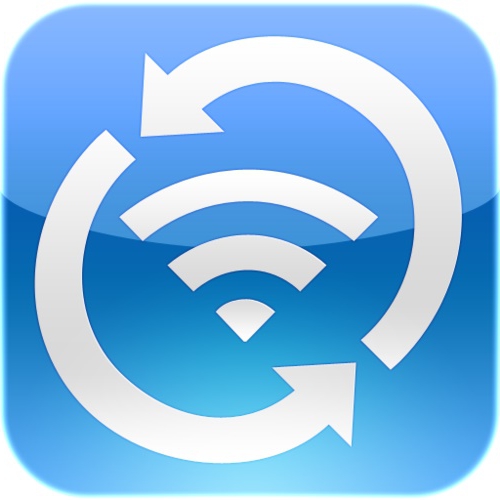 После появления высокоскоростного безлимитного доступа к сети Интернет, многие владельцы персональных компьютеров решили на 100% использовать возможность быть «он-лайн».
После появления высокоскоростного безлимитного доступа к сети Интернет, многие владельцы персональных компьютеров решили на 100% использовать возможность быть «он-лайн».
Появление на рынке новых недорогих маршрутизаторов, поддерживающих стандарт беспроводного соединения Wi-Fi, только укрепило большинство пользователей в их желании организовать постоянный доступ к сети Интернет. Даже те, что сомневался в необходимости сетевых ресурсов, изменили свое мнение.
Особенности работы современных маршрутизаторов
Многие владельцы современных Wi-Fi роутеров даже не подозревают о том, что у них вряд ли получится один раз провести настройку этого устройства и спокойно пользоваться беспроводным интернетом. Все не так-то просто. Маршрутизатору постоянно требуется внимание пользователя. Сбои в его работе могут возникнуть по многим причинам. Это могут быть и сбои при авторизации подключаемых устройств, и «забивание» канала, и ошибки в функционировании механизма шифрования.
Чтобы иметь возможность вовремя устранять все возникающие неприятные ситуации и ошибки в работе роутера, нужно знать, как его перезагрузить. Как правило, чем дороже используемая вами модель Wi-Fi роутера, тем стабильнее подключение. Но из каждого правила есть исключения. Главное осознать, что перезагрузка роутера не является какой-то аварийной процедурой. Это просто метод, который нужно спокойно использовать при настройке интернет — соединения.
Методы перезагрузки роутера
Существует несколько способов перезагрузки Wi-Fi роутера. Результат в итоге, конечно же, будет одинаковым, но лучше все-таки выбрать тот, который для вас будет наиболее удобным. Всего существует пять способов перезагрузки роутера.
1. Использование кнопки «горячей» перезагрузки;
2. Прерывание электропитания и его последующее восстановление;
3. Сброс соединения с помощью интерфейса конфигурирования маршрутизатора;
4. Ввод особой команды в ОС;
5. Использование сторонних приложений и утилит.
Разнообразие способов дает пользователю возможность выбрать наиболее удобное для себя действие. Так, например, многим неудобно перезагружать роутер путем нажатия кнопки «Reset», особенно если он находится в другом помещении, поэтому рациональнее будет использовать сброс соединения при помощи программного интерфейса маршрутизатора. Остановимся подробнее на каждом из перечисленных выше способов.
Прерывание электропитания
Большинство современных маршрутизаторов оснащены кнопкой «Power» с обратной стороны. Чтобы перезагрузить роутер, достаточно просто нажать эту кнопку, подождать несколько секунд и включить ее обратно. После этого должен произойти процесс повторной инициализации в системе, по завершении которого соединение будет восстановлено. Этот способ считается достаточно эффективным.
— Регулярная проверка качества ссылок по более чем 100 показателям и ежедневный пересчет показателей качества проекта.
— Все известные форматы ссылок: арендные ссылки, вечные ссылки, публикации (упоминания, мнения, отзывы, статьи, пресс-релизы).
— SeoHammer покажет, где рост или падение, а также запросы, на которые нужно обратить внимание.
SeoHammer еще предоставляет технологию Буст, она ускоряет продвижение в десятки раз, а первые результаты появляются уже в течение первых 7 дней. Зарегистрироваться и Начать продвижение
Однако его использование может быть затруднено для некоторых моделей Wi-Fi роутеров. Дело в том, что не все производители оснащают Wi-Fi роутеры кнопкой Power, считая ее своего рода излишеством. Если вы используете именно такую модель роутера, то можно просто попробовать выдернуть из розетки кабель питания и через несколько секунд повторно включить его.
Использование кнопки «горячей» перезагрузки
На корпусе стационарных компьютеров помимо кнопки питания обычно располагалась кнопка «Reset». Фактически при ее нажатии происходят те же процессы, что и при нажатии «Power» с той лишь разницей, что подача электропитания к устройству не прекращается. Поскольку частые перепады напряжения и тока могут неблагоприятно сказаться на состоянии устройства, лучше для перезагрузки использовать кнопку «Reset».
Данная кнопка имеется на большинстве моделей современных Wi-Fi роутеров. Обычно она немного утоплена в корпус, поэтому для ее нажатия придется использовать какой-нибудь тонкий предмет, например, спичку или стержень от шариковой ручки. Такой способ имеет две характерные особенности:
— кнопку нужно держать зажатой не менее 10 секунд;
— нажатие кнопки «Reset» приведет к сбросу настроек маршрутизатора, т.е. все корректировки, которые вы вносили при первичной настройке роутера, пропадут.
Таким образом, к этому способу перезагрузки роутера лучше прибегать только в том случае, если все остальные не принесли нужного результата.
Удаленное управление маршрутизатором
Что перезагрузить Wi-Fi роутер, можно использовать командную строку. Для этого нажмите комбинацию клавиш Win+R и наберите в строке «telnet адрес устройства». Вместо адреса нужно ввести IP. В результате маршрутизатор должен перезагрузиться. В операционной системе Windows XP данный компонент был изначально включен. В более новых системах его необходимо устанавливать дополнительно. Для этого перейдите в «Панель управления» и выберите пункт «Программы и компоненты».
Внизу выберите режим включения компонентов и в появившемся списке проставьте галочку возле строки «Клиент Telnet».
Можно использовать другой метод, при котором не нужно дополнительно устанавливать Telnet. Для этого в интернете необходимо скачать программу Putty или Kitty. Запустите программку и наберите в строке HOST Name адрес используемого маршрутизатора.
— Разгрузит мастера, специалиста или компанию;
— Позволит гибко управлять расписанием и загрузкой;
— Разошлет оповещения о новых услугах или акциях;
— Позволит принять оплату на карту/кошелек/счет;
— Позволит записываться на групповые и персональные посещения;
— Поможет получить от клиента отзывы о визите к вам;
— Включает в себя сервис чаевых.
Для новых пользователей первый месяц бесплатно. Зарегистрироваться в сервисе
Укажите Telnet в способе подключения и нажмите «Open». В результате должно появиться окошко для ввода логина и пароля. После ввода данных для доступа к роутеру, наберите команду Reboot, Reload или Restart (выбор команды зависит от используемой модели роутера).
На этом все универсальные способы перезагрузки Wi-Fi роутера заканчиваются. Рассмотрим, как можно перезагрузить маршрутизатор при помощи интерфейса программы конфигурирования для моделей различных производителей. В принципе, алгоритм используется один и тот же, однако есть определенные отличия.
Перезагрузка роутера D-Link
Чтобы перезагрузить роутер от D-Link, прежде всего, необходимо определить IP-адрес вашего устройства. Если вы не меняли заводские настройки, то IP-номер можно найти на наклейке, расположенной на нижней части маршрутизатора или в инструкции. Для роутера D-Link IP-адрес 192.168.0.1. Нужно просто набрать эту комбинацию в используемом вами интернет-браузере и нажать кнопку Enter. Появится окно для ввода логина и пароля. Как правило, используется стандартное сочетание ADMIN/ADMIN. Теперь в верхнем меню найдите вкладку «Система» и выберите пункт, который отвечает за перезагрузку роутера.
Перезагрузка роутера от ASUS
Многие пользователи предпочитают продукцию именно этого производителя из-за простоты и удобства. Перезагрузить роутер от ASUS очень просто. Искомая кнопка в программе конфигурирования вынесена непосредственно на первую страницу. Достаточно зайти в интерфейс и глянуть на верхнее меню. Там должен быть пункт «Перезагрузка». В подтверждающем диалоге необходимо согласиться с выполнением выбранной команды.
Перезагрузка роутера от TP-LINK
Роутеры от компании TP-LINK привлекают пользователей низкой ценой и прекрасными возможностями. Для того чтобы перезагрузить любую модель Wi-Fi роутера от TP-LINK, необходимо открыть программу конфигурации и проследовать в пункт «Системные инструменты». Здесь нужно найти строку «Перезагрузка», нажать на нее, подтвердить выбранную операцию и подождать, пока произойдет переинициализация. Весь этот процесс займет всего 10-15 секунд.
Перезагрузка роутера от Zyxel
Продукция этого тайваньского производителя известна своим высоким качеством и широкими возможностями. Еще со времен аналоговых модемов решения компании Zyxel отличались стабильностью в работе. Производитель остался верен своим традициям и в выпуске Wi-Fi роутеров. Однако есть у этих маршрутизаторов один очень существенный недостаток – высокая стоимость.
Чтобы перезагрузить роутер Zyxel Keenetic необходимо посмотреть IP-адрес и коды доступа на наклейке на корпусе устройства. Стандартная комбинация типа Admin/Admin в данном случае не сработает. После этого проследуйте к разделу «Система» и откройте его. Перед вами появится подраздел, который отвечает за перезагрузку системы. После активации данного пункта произойдет переинициализация маршрутизатора.
